Краткое описание действий¶
Действия общего назначения¶
(действуют во всех режимах)
| колесо мыши | Прокручивает область рисования по вертикали. Можно также прокручивать за пределы текущего размера. |
| колесо мыши + клавиша Shift | Прокручивает область рисования по горизонтали. Можно также прокручивать за пределы текущего размера. |
| колесо мыши + клавиша Ctrl | Увеличивает или уменьшает масштаб области рисования. |
| перетаскивание файла в документную область | Пытается открыть файл как схему Qucs или как документ показа данных. |
Режим “Выделения”¶

(Меню: Правка->Выделить)
| левая кнопка мыши | Выделяет элемент, находящийся под курсором мыши. Если там расположено несколько компонентов, то можно нажимать на кнопку несколько раз, чтобы выбрать нужный.Держа эту кнопку мыши нажатой, можно перемещать компонент, находящийся под курсором мыши, и все выделенные компоненты. Если нужно точно разместить компоненты, нажмите при движении клавишу CTRL, и сетка будет отключена.Если держать кнопку мыши нажатой без каких-либо элементов под курсором, то получится прямоугольник. После отпускания кнопки мыши все элементы, находящиеся внутри этого прямоугольника, будут выделены.Размеры выделенной диаграммы или рисунка могут быть изменены, если нажать левую кнопку мыши над одним из углов и двигать курсор, держа кнопку нажатой.Если нажать кнопку мыши на тексте компонента, то его можно непосредственно редактировать. Нажатие клавиши Enter переводит к следующему свойству. Если это свойство является списком выбора, то его можно изменить только с помощью клавиш управления курсором (стрелки вверх/вниз).Если нажать кнопку мыши на узле цепи, то произойдет вход в “режим проводника”. |
| левая кнопка мыши + клавиша Ctrl | Позволяет выделить более одного элемента, то есть, выделение одного элемента не снимает выделения с других. Нажатие кнопки на выделенном элементе приводит к снятию выделения. Этот режим также пригоден для выделения с помощью прямоугольника (см. предыдущий пункт). |
| правая кнопка мыши | Нажатие кнопки на проводнике выделяет одну прямую линию, а не весь проводник. |
| двойное нажатие правой кнопки мыши | Открывает диалог редактирования свойств элемента (метки проводников, параметры компонентов и т.д.). |
Режим “Вставка компонента”¶
(Нажмите на компонент/диаграмму в левой области)
| левая кнопка мыши | Поместить новый экземпляр компонента на схему. |
| правая кнопка мыши | Вращать компонент. (Не действует на диаграммы.) |
Режим “Проводниꔶ

(Меню: Вставка->Проводник)
| левая кнопка мыши | Устанавливает начальную/конечную точку проводника. |
| правая кнопка мыши | Изменяет направление изгиба проводника (сперва налево/направо или сперва вверх/вниз). |
| двойное нажатие правой кнопки мыши | Заканчивает проводник, не находясь на проводнике или выводе. |
Режим “Вставка”¶

(Меню: Правка->Вставить)
| левая кнопка мыши | Поместить элементы на схему (из буфера обмена). |
| правая кнопка мыши | Вращать элементы. |
Мышь во вкладке “Содержани唶
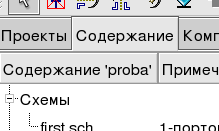
| нажатие левой кнопки | Выделяет файл. | |
| двойное нажатие левой кнопки | Открывает файл. | |
| нажатие правой кнопки | Отображает меню с: | |
| открыть |
|
|
| “переименовать” |
|
|
| “удалить” |
|
|
| “copy file” |
|
|
Клавиатура¶
Многие действия могут быть вызваны/сделаны с помощью клавиш клавиатуры. Выполняемые действия поясняются в строке статуса при выборе команды из главного меню. Некоторые дополнительные команды, выполняемые с помощью клавиш, приводятся в следующем списке:
| “Delete” или “Backspace” | Удаляет выделенные элементы или входит в режим удаления, если ни один элемент не выделен. |
| Клавиши со стрелками влево/вправо | Изменяют положение выделенных маркеров на графиках.Если ни один маркер не выделен, перемещают выделенные элементы.Если ни один элемент не выделен, прокручивают область документа. |
| Клавиши со стрелками вверх/вниз | Изменяют положение выделенных маркеров на многомерных графиках.Если ни один маркер не выделен, перемещают выделенные элементы.Если ни один элемент не выделен, прокручивают область документа. |
| Клавиша Tab | Переходит к следующему открытому документы (в соответствие со вкладками). |